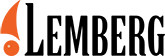Bestellvorgang
Bestellvorgang bei www.lemberg-kaviar.de
1. Die Bestellung wird durch Einlegen der gewünschten Produkte in den Warenkorb begonnen, ist aber für Sie noch nicht rechtsverbindlich.
Bitte, legen Sie zuerst ein Account an. Es ist nicht möglich - ohne Anmeldung bei uns einzukaufen.
Registrieren Sie sich hier
Um ein Produkt in den Warenkorb zu legen, klicken Sie in der Produktübersicht oder in der Produktdetailansicht auf die Schaltfläche „in den Warenkorb“. Sie erhalten im Anschluß die Meldung, dass das Produkt in den Warenkorb gelegt wurde. Gleichzeitig erhalten Sie auf der rechten Seite eine Übersicht über die im Warenkorb enthaltenen Produkte.
In Ihren persönlichen Warenkorb gelangen Sie jederzeit über den Button „Mein Warenkorb“, welchen Sie auf der rechten oberen Seite finden. Ihnen steht es frei weitere Produkte aus dem Sortiment durch diese Vorgehensweise in den Warenkorb zu legen.
Durch Anklicken der Schaltfläche „X“ in der Warenkorbübersicht oder durch Anklicken des Symbols „“ im Warenkorb beim einzelnen Produkt, können Sie das einzelne Produkt aus Ihrem persönlichen Warenkorb entfernen. Über die Schaltfläche „Kasse“ in der Warenkorbübersicht oder über die Schaltfläche „Bezahlvorgang fortsetzen“ gelangen Sie zum nächsten Bestellschritt (Punkt 2.).
2. Im Bereich Kasse werden Ihre persönliche Daten für Ihre Bestellung aufgenommen. Sollten Sie in unserem Shop schon Kunde sein, können Sie sich per E-Mail und Kennwort in Ihr persönliches Kundenkonto einloggen. Haben Sie in unserem Shop noch nie registriert bestellt, so können Sie sich zunächst registrieren indem Sie den entsprechenden Punkt auswählen. Nachdem Sie alle nötigen Angaben gemacht haben ist Ihre Registration beendet und Sie können über den Button „Weiter“ Ihre Bestellung fortsetzen. Hierzu erhalten Sie auch zusätzlich eine Bestätigung per E-Mail.
Bezüglich der Speicherung Ihrer Daten („Cookies“) erhalten Sie nähere Informationen in der Datenschutzerklärung.
Durch den jeweiligen Button „Weiter“ werden Sie in die Rechnungsinformationen weitergeleitet.
3. In den Rechnungsinformationen müssen Sie zunächst Ihre Rechnungsadresse hinterlegen bzw. bei schon bestehendem Kundenkonto wird Ihnen diese angezeigt. Durch den Button „Weiter“ gelangen Sie in die Versandinformationen.
4. Sollten Sie keine abweichende Versandadresse angeben wollen, können Sie durch Setzen eines „Häkchens“ die Rechnungsadresse als Versandadresse übernehmen. Über die Schaltfläche „Weiter“ gelangen Sie in die Versandarten.
5. Durch Markieren des jeweiligen „Kreises“ können Sie die Versandart auswählen und wiederum durch “Weiter“ gelangen Sie in die Auswahl der Zahlungsart.
6. Hier können Sie durch das Anklicken des jeweiligen „Kreises“ entweder die Zahlung per Vorkasse, per PayPal oder per Kreditkarte wählen. In Ihre Bestellübersicht gelangen Sie wiederrum durch den Button „Weiter“.
Die Zusammenfassung Ihrer Bestellung sehen Sie jederzeit auf der rechten Seite, in diesem Bereich können Sie alle Daten nochmals korrigieren indem Sie entsprechend gemachte Angaben durch den Button „Ändern“ wieder aufrufen und berichtigen. Desweiteren haben Sie auch die Option durch den Button „Zurück“ in die jeweilige Bestellmaske zurück zu kehren.
7. Abschließend können Sie durch den Button „Bestellung aufgeben“ ein verbindliches Angebot über die Waren die sich in Ihrem persönlichen Warenkorb befinden abgeben. Vorher müssen Sie allerdings unsere AGB durch Setzen eines „Häkchens“ akzeptieren.
Sollten Sie kein verbindliches Angebot abgeben wollen, genügt es, die gesamte Seite zu schließen, damit löschen Sie Ihre Angaben.